Transfira e gerencie todos os dados entre dispositivos iOS, dispositivo e computador, e iTunes e dispositivos.
Como baixar facilmente mensagens de texto do iPhone antigo para o computador?
Perguntas como como baixar mensagens de texto do iPhone para o computador surgem por vários motivos. Você pode querer salvá-lo porque comprou um novo iPhone ou apenas quer fazer um backup para evitar que ele seja removido devido a problemas com o iPhone. Seja qual for o motivo, salvar mensagens é essencial porque inclui muitas informações importantes. Nesta postagem, as partes a seguir o orientarão a conhecer as melhores maneiras de baixar mensagens de texto do seu iPhone. Confira todas agora!
Lista de guias
Melhor maneira de visualizar e baixar mensagens de texto do iPhone para o PC Como salvar mensagens de texto do iPhone para o computador via iTunes iMessage para baixar mensagens de texto do iPhone para o computador Perguntas frequentes sobre como baixar mensagens de texto do iPhone para o computadorMelhor maneira de visualizar e baixar mensagens de texto do iPhone para o PC
Pode haver várias ferramentas por aí que podem ajudá-lo a baixar mensagens de texto do iPhone, uma se destaca mais, e é 4. Transferência Easysoft para iPhone. Com este programa, você pode ter a melhor maneira de visualizar e baixar mensagens de texto do seu iPhone. Além disso, este software suporta transferência de arquivos entre dispositivos iOS e iOS e iTunes, o que nem todos os programas fornecem. Além disso, ele escaneia com segurança todas as mensagens de texto do seu iPhone e permite que você as visualize para escolher apenas as mensagens que prefere manter. Para saber mais sobre este programa, dê uma olhada em seus principais recursos e aprenda como usá-lo para baixar mensagens de texto do iPhone para o PC.

Transfira mensagens entre dispositivos iOS, iOS e computador, e iOS e iTunes.
Gerencie quase todos os tipos de dados, incluindo mensagens de texto, contatos, histórico de chamadas e muito mais.
Digitaliza e visualiza todas as mensagens de texto, permitindo que você selecione aquelas que prefere manter ou excluir.
Copie com segurança arquivos essenciais do seu iPhone para um computador Windows ou Mac, permitindo que você libere mais espaço de armazenamento.
100% Seguro
100% Seguro
Passo 1Para começar, baixe e instale o 4. Transferência Easysoft para iPhone. Lembre-se de conectar seu iPhone ao computador por meio de um cabo USB. Vá para o Mensagens guia depois de conectar seu iPhone para baixar mensagens de texto do iPhone para o computador.

Passo 2Depois disso, clique na caixa de seleção no lado esquerdo de um contato para selecionar aqueles que você deseja transferir para o computador. No lado direito, você verá uma prévia da conversa entre você e um contato específico.
etapa 3Por fim, quando terminar de selecionar os contatos, clique em Exportar para PC botão com um seta para baixo ícone para baixar mensagens de texto do iPhone. Você pode selecionar formatos de onde pode armazenar esses dados, como HTML, TXT, e CSV.

Como salvar mensagens de texto do iPhone para o computador via iTunes
Além de um programa, o iTunes também pode ajudar os usuários do iPhone a gerenciar dados, incluindo a transferência de mensagens do iPhone para um computador. E os usuários do iPhone adorariam saber como baixar mensagens de texto do iPhone para o computador. A boa notícia é que você pode usar o iTunes em computadores Windows e Mac. Antes de começar, é sugerido ter a versão mais recente do iTunes, e então você estará pronto para seguir os passos abaixo.
Passo 1Certifique-se de conectar seu iPhone ao seu computador por meio de um cabo USB. Então, inicie o iTunes no seu computador.
No seu iPhone, toque em Confiar botão se um Confie neste computador a notificação aparece.
Passo 2No iTunes, clique em Iphone botão. No Resumo guia, navegue até a seção Backups e clique no Faça backup agora botão. Por fim, clique em Feito para baixar mensagens de texto do seu iPhone para o computador.
etapa 3Para localizar todos os backups que você fez, você pode abrir um Pasta, então pesquise %appdata% na barra de pesquisa. Vá para o Computador Apple, então Sincronização móvel para o Cópia de segurança pasta.
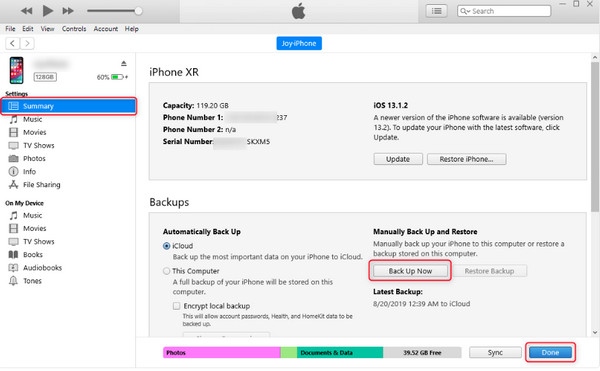
iMessage para baixar mensagens de texto do iPhone para o computador
Outro método que você pode usar para baixar mensagens de texto do iPhone é o iMessage. No entanto, isso só é aplicável se você estiver usando um Macbook, e uma vez que você apague uma mensagem de texto, ela também será apagada no iMessage. Se você é um usuário de Macbook, veja como usar o iMessage para baixar mensagens de texto do iPhone para o PC.
Passo 1Abra o iMessage no seu Mac e, em seguida, digite o Conta Apple ID que você usa no seu iPhone.
Passo 2Encontre o seu caminho para a mensagem, vá para Preferências no menu Apple e clique em Conta aba.
etapa 3Selecione sua conta iMessage, clique em Habilitar mensagens caixa de seleção no iCloud e clique em Sincronizar agora botão.
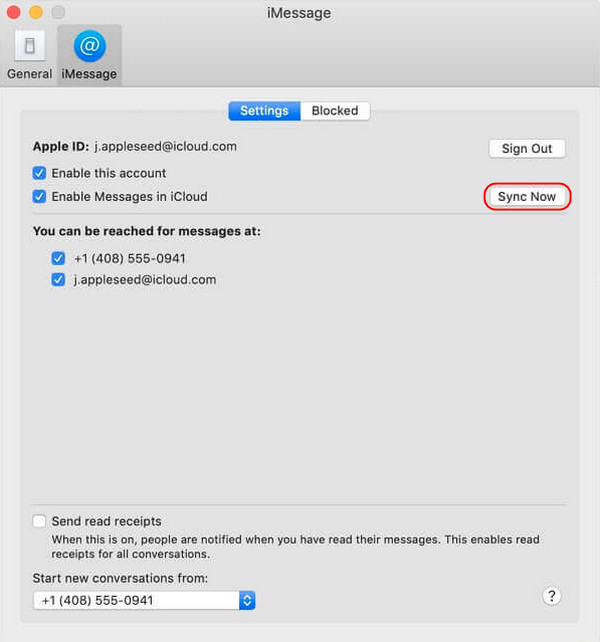
Perguntas frequentes sobre como baixar mensagens de texto do iPhone para o computador
-
Posso usar o AirDrop para baixar mensagens de texto do iPhone para o Mac?
Felizmente! Você pode usar o Airdrop para transferir arquivos para outros dispositivos iOS, como Mac. Você pode transferir mensagens sem fio com o Airdrop se estiver perto do seu Mac.
-
Um iPhone pode transferir mensagens de texto diretamente para um computador Mac ou PC com Windows?
Não há como transferir mensagens do iPhone para o computador diretamente. A única maneira é fazendo um backup do seu iPhone para o seu computador. Este método garantirá que todas as suas mensagens de texto e outros arquivos sejam armazenados no backup, e você poderá baixá-los para o seu computador.
-
Quanto tempo leva para baixar mensagens de texto do iPhone para o Mac?
Não há uma resposta oficial para isso porque depende de quantas mensagens você tem. Se você tiver muitas mensagens de texto para transferir, o processo pode levar alguns minutos. Mas você não precisa se preocupar, pois assim que você começar a conectar seu iPhone ao seu Mac e configurar as mensagens, suas mensagens de texto começarão a sincronizar automaticamente.
Conclusão
Pode ser um incômodo se você precisar transferir mensagens para o computador. Mas, com os métodos mencionados acima, agora você pode baixar mensagens de texto do iPhone para o computador. Você pode usar o iTunes para fazer backup de todos os seus arquivos, incluindo mensagens, para o seu computador. Além disso, você também aprendeu como sincronizar mensagens para o Mac por meio do iMessage. No entanto, se você precisar selecionar apenas contatos específicos para transferir, dê o 4. Transferência Easysoft para iPhone um tiro! O programa vai ajudar você a transferir arquivos do seu iPhone, não apenas mensagens, do computador. Além disso, ele oferece uma pré-visualização para verificar e selecionar dados específicos e exportá-los para vários formatos.


